రచయిత:
Tamara Smith
సృష్టి తేదీ:
21 జనవరి 2021
నవీకరణ తేదీ:
1 జూలై 2024

విషయము
- అడుగు పెట్టడానికి
- 5 యొక్క విధానం 1: మొబైల్ అనువర్తనంలో లేబుల్ ముఖాలు
- 5 యొక్క విధానం 2: వెబ్సైట్లో లేబుల్ ముఖాలు
- 5 యొక్క విధానం 3: లేబుల్ నుండి ఫోటోలను తొలగించండి
- 5 యొక్క 4 వ పద్ధతి: లేబుల్ పేరు మార్చండి లేదా తొలగించండి
- 5 యొక్క 5 వ పద్ధతి: శోధన ఫలితాల నుండి ముఖాలను దాచండి
- చిట్కాలు
Google ఫోటోలలో ముఖాన్ని లేబుల్ చేయడానికి, శోధన పట్టీని క్లిక్ చేయండి లేదా నొక్కండి, ఆపై ముఖాన్ని ఎంచుకోండి. గూగుల్ ఫోటోలలో ఈ వ్యక్తి యొక్క ఫోటోలను మీరు సులభంగా కనుగొనగలిగేలా పేరును టైప్ చేయండి. మీరు ఎప్పుడైనా లేబుల్లను మార్చవచ్చు మరియు సారూప్య ముఖాలను ఒకే లేబుల్గా ఇవ్వవచ్చు. మీరు శోధన ఫలితాల నుండి కొన్ని ముఖాలను కూడా తొలగించగలరు. మీ Google ఫోటోల శోధనలను మెరుగుపరచడానికి ఈ ఫేస్ గ్రూపింగ్ లక్షణాన్ని ఎలా ఉపయోగించాలో తెలుసుకోండి.
అడుగు పెట్టడానికి
5 యొక్క విధానం 1: మొబైల్ అనువర్తనంలో లేబుల్ ముఖాలు
 Google ఫోటోల చిహ్నాన్ని నొక్కండి. మీరు Google ఫోటోల అనువర్తనాన్ని తెరిచినప్పుడు మీ ఫోటోల జాబితాను చూస్తారు.
Google ఫోటోల చిహ్నాన్ని నొక్కండి. మీరు Google ఫోటోల అనువర్తనాన్ని తెరిచినప్పుడు మీ ఫోటోల జాబితాను చూస్తారు.  "ఫేస్ గ్రూపింగ్" ఫీచర్ ఆన్ చేయబడిందని నిర్ధారించుకోండి. లేకపోతే, మీరు ముఖాల ఆధారంగా సమూహాలను సృష్టించలేరు.
"ఫేస్ గ్రూపింగ్" ఫీచర్ ఆన్ చేయబడిందని నిర్ధారించుకోండి. లేకపోతే, మీరు ముఖాల ఆధారంగా సమూహాలను సృష్టించలేరు. - మెను నొక్కండి మరియు "సెట్టింగులు" ఎంచుకోండి.
- "ఫేస్ గ్రూపింగ్" స్విచ్ ఆన్ చేయబడిందని నిర్ధారించుకోండి. (మీరు దీన్ని ఎప్పుడైనా ఆపివేయవచ్చు)
- ఫోటోలకు తిరిగి రావడానికి వెనుకబడిన బాణాన్ని నొక్కండి.
 శోధన పట్టీ లోపల నొక్కండి. ఫోటోల యొక్క విభిన్న సూక్ష్మచిత్ర చిత్రాల వరుసను చేర్చడానికి శోధన మెను విస్తరిస్తుంది.
శోధన పట్టీ లోపల నొక్కండి. ఫోటోల యొక్క విభిన్న సూక్ష్మచిత్ర చిత్రాల వరుసను చేర్చడానికి శోధన మెను విస్తరిస్తుంది. - మీరు ముఖాలను చూడకపోతే ఈ ఫంక్షన్ మీ దేశంలో అందుబాటులో లేదు.
 అన్ని ముఖాలను చూడటానికి కుడి బాణాన్ని నొక్కండి. మీ ఫోటోలలో గూగుల్ గుర్తించిన అన్ని ముఖాలను ఇప్పుడు మీరు చూస్తారు.
అన్ని ముఖాలను చూడటానికి కుడి బాణాన్ని నొక్కండి. మీ ఫోటోలలో గూగుల్ గుర్తించిన అన్ని ముఖాలను ఇప్పుడు మీరు చూస్తారు. - జాబితాలో ఒకే వ్యక్తి యొక్క రెండు ఫోటోలను మీరు చూస్తే చింతించకండి - మీరు వాటిని తరువాత సమూహపరచగలరు.
 లేబుల్ చేయడానికి ముఖంపై నొక్కండి. పైభాగంలో ఉన్న వ్యక్తి ముఖంతో మరియు "ఇది ఎవరు?" అనే పదాలతో కొత్త స్క్రీన్ కనిపిస్తుంది.
లేబుల్ చేయడానికి ముఖంపై నొక్కండి. పైభాగంలో ఉన్న వ్యక్తి ముఖంతో మరియు "ఇది ఎవరు?" అనే పదాలతో కొత్త స్క్రీన్ కనిపిస్తుంది. 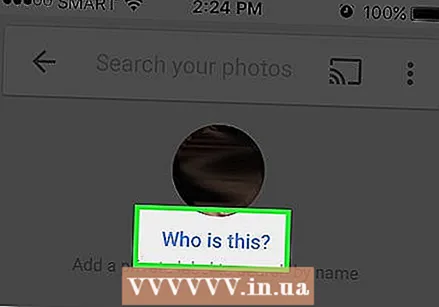 "ఇది ఎవరు?". టెక్స్ట్ ఫీల్డ్ "క్రొత్త పేరు" ఫీల్డ్ మరియు ఎంచుకోవడానికి పరిచయాలతో కనిపిస్తుంది.
"ఇది ఎవరు?". టెక్స్ట్ ఫీల్డ్ "క్రొత్త పేరు" ఫీల్డ్ మరియు ఎంచుకోవడానికి పరిచయాలతో కనిపిస్తుంది.  పేరును నమోదు చేయండి లేదా ఎంచుకోండి. మీ ఫోటోలను కనుగొనడంలో మీకు సహాయపడటానికి ట్యాగ్లు మాత్రమే ఉన్నందున, మీరు తప్ప మరెవరూ ఈ పేరును చూడలేరు.
పేరును నమోదు చేయండి లేదా ఎంచుకోండి. మీ ఫోటోలను కనుగొనడంలో మీకు సహాయపడటానికి ట్యాగ్లు మాత్రమే ఉన్నందున, మీరు తప్ప మరెవరూ ఈ పేరును చూడలేరు.  కీబోర్డ్లో చెక్ మార్క్ లేదా "ఎంటర్" నొక్కండి. పేరు ఇప్పుడు ఆ ముఖం యొక్క లేబుల్గా సెట్ చేయబడుతుంది.
కీబోర్డ్లో చెక్ మార్క్ లేదా "ఎంటర్" నొక్కండి. పేరు ఇప్పుడు ఆ ముఖం యొక్క లేబుల్గా సెట్ చేయబడుతుంది.  శోధన పట్టీని నొక్కండి. మీరు ఈ వ్యక్తి కోసం ఒకటి కంటే ఎక్కువ ముఖ చిహ్నాలను చూసినట్లయితే, మీరు ఒకే లేబుల్ను కేటాయించడం ద్వారా వారందరినీ సమూహపరచవచ్చు. ఫేస్ ఐకాన్ మళ్లీ కనిపించడాన్ని మీరు చూస్తారు.
శోధన పట్టీని నొక్కండి. మీరు ఈ వ్యక్తి కోసం ఒకటి కంటే ఎక్కువ ముఖ చిహ్నాలను చూసినట్లయితే, మీరు ఒకే లేబుల్ను కేటాయించడం ద్వారా వారందరినీ సమూహపరచవచ్చు. ఫేస్ ఐకాన్ మళ్లీ కనిపించడాన్ని మీరు చూస్తారు.  వ్యక్తి ముఖం యొక్క మరొక ఫోటోను నొక్కండి. స్క్రీన్ యొక్క ఎడమ ఎగువ మూలలో "ఇది ఎవరు?" ఫీల్డ్ మళ్లీ కనిపిస్తుంది.
వ్యక్తి ముఖం యొక్క మరొక ఫోటోను నొక్కండి. స్క్రీన్ యొక్క ఎడమ ఎగువ మూలలో "ఇది ఎవరు?" ఫీల్డ్ మళ్లీ కనిపిస్తుంది.  మీరు ముందు టైప్ చేసిన అదే లేబుల్ను టైప్ చేయండి. శోధన ఫలితాల్లో లేబుల్ మరియు వ్యక్తి ముఖం యొక్క చిహ్నం ప్రదర్శించబడతాయి.
మీరు ముందు టైప్ చేసిన అదే లేబుల్ను టైప్ చేయండి. శోధన ఫలితాల్లో లేబుల్ మరియు వ్యక్తి ముఖం యొక్క చిహ్నం ప్రదర్శించబడతాయి.  శోధన ఫలితాల్లో, లేబుల్ని నొక్కండి. "ఈ ఇద్దరు ఒకే వ్యక్తినా?" అని అడుగుతూ ఒక పాపప్ కనిపిస్తుంది. ఈ పదాల క్రింద రెండు ముఖాలు (ఒకే వ్యక్తి యొక్క) ప్రదర్శించబడతాయి.
శోధన ఫలితాల్లో, లేబుల్ని నొక్కండి. "ఈ ఇద్దరు ఒకే వ్యక్తినా?" అని అడుగుతూ ఒక పాపప్ కనిపిస్తుంది. ఈ పదాల క్రింద రెండు ముఖాలు (ఒకే వ్యక్తి యొక్క) ప్రదర్శించబడతాయి.  "అవును" నొక్కండి. ఇప్పుడు రెండు ముఖాలకు ఒకే లేబుల్ కేటాయించబడింది, దీని అర్థం మీరు ఆ లేబుల్ను నమోదు చేసినప్పుడు శోధన ఫలితాల్లో రెండు ముఖ చిహ్నాలతో అనుబంధించబడిన ఫోటోలను Google ప్రదర్శిస్తుంది.
"అవును" నొక్కండి. ఇప్పుడు రెండు ముఖాలకు ఒకే లేబుల్ కేటాయించబడింది, దీని అర్థం మీరు ఆ లేబుల్ను నమోదు చేసినప్పుడు శోధన ఫలితాల్లో రెండు ముఖ చిహ్నాలతో అనుబంధించబడిన ఫోటోలను Google ప్రదర్శిస్తుంది. - ఒకే వ్యక్తి కోసం మీరు ఈ విధానాన్ని చాలాసార్లు పునరావృతం చేయాల్సి ఉంటుంది.
5 యొక్క విధానం 2: వెబ్సైట్లో లేబుల్ ముఖాలు
 వెళ్ళండి http://photos.google.com. ఇలాంటి ముఖాలను లేబుల్ చేయడానికి మీరు గూగుల్ యొక్క "ఫేస్ గ్రూప్" లక్షణాన్ని ఉపయోగించవచ్చు, వ్యక్తుల పేరుతో శోధించడం ద్వారా ఫోటోలను కనుగొనడం సాధ్యపడుతుంది. మీరు ఇప్పటికే Google ఫోటోలకు సైన్ ఇన్ చేయకపోతే, మీరు ఇప్పుడు అలా చేయాలి.
వెళ్ళండి http://photos.google.com. ఇలాంటి ముఖాలను లేబుల్ చేయడానికి మీరు గూగుల్ యొక్క "ఫేస్ గ్రూప్" లక్షణాన్ని ఉపయోగించవచ్చు, వ్యక్తుల పేరుతో శోధించడం ద్వారా ఫోటోలను కనుగొనడం సాధ్యపడుతుంది. మీరు ఇప్పటికే Google ఫోటోలకు సైన్ ఇన్ చేయకపోతే, మీరు ఇప్పుడు అలా చేయాలి. 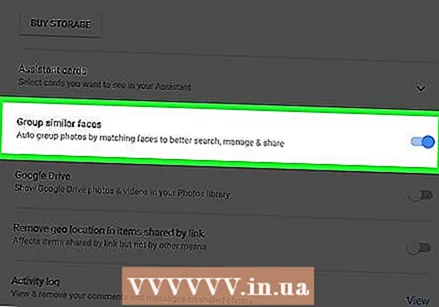 ఫేస్ గ్రూపింగ్ ఆన్ చేయబడిందని నిర్ధారించుకోండి. మీరు సారూప్య ముఖాలను లేబుల్ చేయడానికి మరియు సమూహపరచడానికి ముందు, మీరు ఫీచర్ ఆన్ చేయబడిందని నిర్ధారించుకోవాలి (మరియు మీరు నివసించే చోట అందుబాటులో ఉంటుంది).
ఫేస్ గ్రూపింగ్ ఆన్ చేయబడిందని నిర్ధారించుకోండి. మీరు సారూప్య ముఖాలను లేబుల్ చేయడానికి మరియు సమూహపరచడానికి ముందు, మీరు ఫీచర్ ఆన్ చేయబడిందని నిర్ధారించుకోవాలి (మరియు మీరు నివసించే చోట అందుబాటులో ఉంటుంది). - స్క్రీన్ ఎడమ వైపున ఉన్న "..." మెను క్లిక్ చేయండి.
- "సెట్టింగులు" పై క్లిక్ చేయండి.
- "గ్రూప్ సారూప్య ముఖాలు" స్విచ్ ఆన్ చేయబడిందని నిర్ధారించుకోండి. మీకు ఈ ఎంపిక కనిపించకపోతే, మీ దేశంలో ఈ లక్షణం అందుబాటులో లేదు.
- మీ ఫోటోలకు తిరిగి రావడానికి మీ బ్రౌజర్లోని వెనుక బటన్ను క్లిక్ చేయండి.
 శోధన పట్టీలో క్లిక్ చేయండి. విస్తరించిన మెను ఎగువన ముఖ చిహ్నాల జాబితా ప్రదర్శించబడుతుంది. మీరు లేబుల్ చేయదలిచిన ముఖం యొక్క చిత్రాన్ని చూడకపోతే, మరిన్ని ముఖాలను చూడటానికి కుడి బాణం క్లిక్ చేయండి.
శోధన పట్టీలో క్లిక్ చేయండి. విస్తరించిన మెను ఎగువన ముఖ చిహ్నాల జాబితా ప్రదర్శించబడుతుంది. మీరు లేబుల్ చేయదలిచిన ముఖం యొక్క చిత్రాన్ని చూడకపోతే, మరిన్ని ముఖాలను చూడటానికి కుడి బాణం క్లిక్ చేయండి.  ముఖం యొక్క ట్యాగ్ ఇవ్వడానికి ఫోటోపై క్లిక్ చేయండి. ఒకే వ్యక్తిని వేర్వేరు ఫోటోలలో చూస్తే చింతించకండి. మీరు వాటిని తరువాత సమూహపరచగలరు.
ముఖం యొక్క ట్యాగ్ ఇవ్వడానికి ఫోటోపై క్లిక్ చేయండి. ఒకే వ్యక్తిని వేర్వేరు ఫోటోలలో చూస్తే చింతించకండి. మీరు వాటిని తరువాత సమూహపరచగలరు.  "ఇది ఎవరు?""స్క్రీన్ ఎగువ ఎడమ మూలలో. మీరు ఇప్పుడు ఫీల్డ్లో టైప్ చేసే ఎంపికను చూస్తారు లేదా జాబితా నుండి పేరును ఎంచుకుంటారు.
"ఇది ఎవరు?""స్క్రీన్ ఎగువ ఎడమ మూలలో. మీరు ఇప్పుడు ఫీల్డ్లో టైప్ చేసే ఎంపికను చూస్తారు లేదా జాబితా నుండి పేరును ఎంచుకుంటారు.  పేరును నమోదు చేయండి లేదా ఎంచుకోండి. ఎవ్వరూ కాని మీరు ఈ పేరును చూస్తారు - మీరు సంప్రదింపు జాబితా నుండి పూర్తి పేరును ఎంచుకున్నప్పటికీ.
పేరును నమోదు చేయండి లేదా ఎంచుకోండి. ఎవ్వరూ కాని మీరు ఈ పేరును చూస్తారు - మీరు సంప్రదింపు జాబితా నుండి పూర్తి పేరును ఎంచుకున్నప్పటికీ. 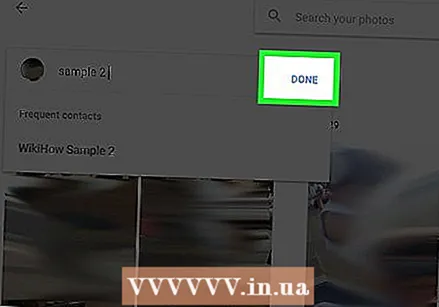 "పూర్తయింది" పై క్లిక్ చేయండి. మీరు ఇప్పుడు శోధన పట్టీలో ఆ పేరును నమోదు చేసినప్పుడు, ఫలితాలలో ఈ వ్యక్తి యొక్క ఫోటోలు ప్రదర్శించబడతాయి.
"పూర్తయింది" పై క్లిక్ చేయండి. మీరు ఇప్పుడు శోధన పట్టీలో ఆ పేరును నమోదు చేసినప్పుడు, ఫలితాలలో ఈ వ్యక్తి యొక్క ఫోటోలు ప్రదర్శించబడతాయి.  శోధన పట్టీలో క్లిక్ చేయండి. మీరు ఒక వ్యక్తి కోసం ఒకటి కంటే ఎక్కువ ముఖ చిహ్నాలను చూసినట్లయితే, మీరు ఒకే లేబుల్ను కేటాయించడం ద్వారా వారందరినీ సమూహపరచవచ్చు. ముఖ చిహ్నాలు మళ్లీ కనిపించడాన్ని మీరు చూస్తారు.
శోధన పట్టీలో క్లిక్ చేయండి. మీరు ఒక వ్యక్తి కోసం ఒకటి కంటే ఎక్కువ ముఖ చిహ్నాలను చూసినట్లయితే, మీరు ఒకే లేబుల్ను కేటాయించడం ద్వారా వారందరినీ సమూహపరచవచ్చు. ముఖ చిహ్నాలు మళ్లీ కనిపించడాన్ని మీరు చూస్తారు. 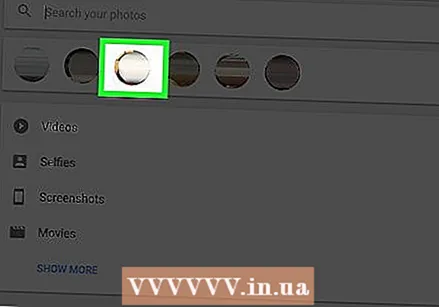 వ్యక్తి ముఖం యొక్క మరొక ఫోటోపై క్లిక్ చేయండి. స్క్రీన్ యొక్క ఎడమ ఎగువ మూలలో "ఇది ఎవరు?" ఫీల్డ్ మళ్లీ కనిపిస్తుంది.
వ్యక్తి ముఖం యొక్క మరొక ఫోటోపై క్లిక్ చేయండి. స్క్రీన్ యొక్క ఎడమ ఎగువ మూలలో "ఇది ఎవరు?" ఫీల్డ్ మళ్లీ కనిపిస్తుంది.  మీరు ఇంతకు ముందు టైప్ చేసిన అదే లేబుల్ను టైప్ చేయండి. శోధన ఫలితాల్లో వ్యక్తి ముఖం యొక్క లేబుల్ మరియు చిహ్నం ప్రదర్శించబడతాయి.
మీరు ఇంతకు ముందు టైప్ చేసిన అదే లేబుల్ను టైప్ చేయండి. శోధన ఫలితాల్లో వ్యక్తి ముఖం యొక్క లేబుల్ మరియు చిహ్నం ప్రదర్శించబడతాయి. 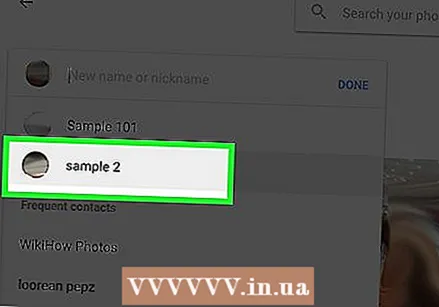 శోధన ఫలితాల్లో లేబుల్ క్లిక్ చేయండి. "ఇదే వ్యక్తులు?" అని అడుగుతూ ఒక పాపప్ కనిపిస్తుంది. ఈ పదాల క్రింద రెండు ముఖాలు (ఒకే వ్యక్తి యొక్క) ప్రదర్శించబడతాయి.
శోధన ఫలితాల్లో లేబుల్ క్లిక్ చేయండి. "ఇదే వ్యక్తులు?" అని అడుగుతూ ఒక పాపప్ కనిపిస్తుంది. ఈ పదాల క్రింద రెండు ముఖాలు (ఒకే వ్యక్తి యొక్క) ప్రదర్శించబడతాయి.  "అవును" పై క్లిక్ చేయండి. ఇప్పుడు రెండు ముఖాలకు ఒకే లేబుల్ కేటాయించబడింది, దీని అర్థం మీరు ఆ లేబుల్ను నమోదు చేసినప్పుడు శోధన ఫలితాల్లో రెండు ముఖ చిహ్నాలతో అనుబంధించబడిన ఫోటోలను Google ప్రదర్శిస్తుంది.
"అవును" పై క్లిక్ చేయండి. ఇప్పుడు రెండు ముఖాలకు ఒకే లేబుల్ కేటాయించబడింది, దీని అర్థం మీరు ఆ లేబుల్ను నమోదు చేసినప్పుడు శోధన ఫలితాల్లో రెండు ముఖ చిహ్నాలతో అనుబంధించబడిన ఫోటోలను Google ప్రదర్శిస్తుంది. - ఒకే వ్యక్తి కోసం మీరు ఈ విధానాన్ని చాలాసార్లు పునరావృతం చేయాల్సి ఉంటుంది.
5 యొక్క విధానం 3: లేబుల్ నుండి ఫోటోలను తొలగించండి
 మీ పరికరంలో Google ఫోటోలను తెరవండి. మీ మొబైల్ పరికరంలో Google ఫోటోలను తెరవడం ద్వారా లేదా మీ బ్రౌజర్లోని http://photos.google.com కు వెళ్లడం ద్వారా ప్రారంభించండి.
మీ పరికరంలో Google ఫోటోలను తెరవండి. మీ మొబైల్ పరికరంలో Google ఫోటోలను తెరవడం ద్వారా లేదా మీ బ్రౌజర్లోని http://photos.google.com కు వెళ్లడం ద్వారా ప్రారంభించండి.  శోధన ఫీల్డ్లో లేబుల్ని టైప్ చేయండి. శోధన ఫలితాల ఎగువన లేబుల్ ఇప్పుడు కనిపిస్తుంది.
శోధన ఫీల్డ్లో లేబుల్ని టైప్ చేయండి. శోధన ఫలితాల ఎగువన లేబుల్ ఇప్పుడు కనిపిస్తుంది.  శోధన ఫలితాల నుండి లేబుల్ని ఎంచుకోండి. ఫేస్ లేబుల్తో అనుబంధించబడిన అన్ని ఫోటోలతో ఇప్పుడు మీరు లేబుల్ పేజీని చూస్తారు - అక్కడ లేని వాటితో సహా.
శోధన ఫలితాల నుండి లేబుల్ని ఎంచుకోండి. ఫేస్ లేబుల్తో అనుబంధించబడిన అన్ని ఫోటోలతో ఇప్పుడు మీరు లేబుల్ పేజీని చూస్తారు - అక్కడ లేని వాటితో సహా.  పేజీ యొక్క కుడి ఎగువ మూలలో ఉన్న మెను క్లిక్ చేయండి. చిన్న మెను కనిపిస్తుంది.
పేజీ యొక్క కుడి ఎగువ మూలలో ఉన్న మెను క్లిక్ చేయండి. చిన్న మెను కనిపిస్తుంది.  "ఫలితాలను తొలగించు" ఎంచుకోండి. ప్రతి ఫోటో యొక్క ఎగువ ఎడమ మూలలో ఒక వృత్తం కనిపిస్తుంది. ఈ విధంగా మీరు కావాలనుకుంటే ఒకేసారి బహుళ ఫోటోలను ఎంచుకోవచ్చు.
"ఫలితాలను తొలగించు" ఎంచుకోండి. ప్రతి ఫోటో యొక్క ఎగువ ఎడమ మూలలో ఒక వృత్తం కనిపిస్తుంది. ఈ విధంగా మీరు కావాలనుకుంటే ఒకేసారి బహుళ ఫోటోలను ఎంచుకోవచ్చు.  మీరు తొలగించాలనుకుంటున్న ఫోటోను ఎంచుకోవడానికి సర్కిల్ క్లిక్ చేయండి లేదా నొక్కండి. ఒకటి కంటే ఎక్కువ ఫోటోలను ఎంచుకోవడానికి మీరు బహుళ ఫోటోలను క్లిక్ చేయవచ్చు లేదా నొక్కవచ్చు.
మీరు తొలగించాలనుకుంటున్న ఫోటోను ఎంచుకోవడానికి సర్కిల్ క్లిక్ చేయండి లేదా నొక్కండి. ఒకటి కంటే ఎక్కువ ఫోటోలను ఎంచుకోవడానికి మీరు బహుళ ఫోటోలను క్లిక్ చేయవచ్చు లేదా నొక్కవచ్చు.  "తొలగించు" క్లిక్ చేయండి లేదా నొక్కండి. ఈ లింక్ పేజీ యొక్క కుడి ఎగువ మూలలో ఉంది. మీరు దానిపై క్లిక్ చేసిన తర్వాత, ట్యాగ్ ఫోటో నుండి తీసివేయబడుతుంది.
"తొలగించు" క్లిక్ చేయండి లేదా నొక్కండి. ఈ లింక్ పేజీ యొక్క కుడి ఎగువ మూలలో ఉంది. మీరు దానిపై క్లిక్ చేసిన తర్వాత, ట్యాగ్ ఫోటో నుండి తీసివేయబడుతుంది.
5 యొక్క 4 వ పద్ధతి: లేబుల్ పేరు మార్చండి లేదా తొలగించండి
 Google ఫోటోలను తెరవండి. మీ మొబైల్ పరికరంలో Google ఫోటోలను తెరవడం ద్వారా లేదా మీ బ్రౌజర్లోని http://photos.google.com కు వెళ్లడం ద్వారా ప్రారంభించండి.
Google ఫోటోలను తెరవండి. మీ మొబైల్ పరికరంలో Google ఫోటోలను తెరవడం ద్వారా లేదా మీ బ్రౌజర్లోని http://photos.google.com కు వెళ్లడం ద్వారా ప్రారంభించండి.  శోధన ఫీల్డ్లో లేబుల్ని టైప్ చేయండి. మీరు మార్చాలనుకుంటున్న లేబుల్ శోధన ఫలితాల్లో కనిపిస్తుంది.
శోధన ఫీల్డ్లో లేబుల్ని టైప్ చేయండి. మీరు మార్చాలనుకుంటున్న లేబుల్ శోధన ఫలితాల్లో కనిపిస్తుంది.  శోధన ఫలితాల నుండి లేబుల్ని ఎంచుకోండి. ఇప్పుడు మీరు ఆ ఫేస్ ట్యాగ్తో అనుబంధించబడిన అన్ని ఫోటోలతో ఫేస్ ట్యాగ్ పేజీని చూస్తారు.
శోధన ఫలితాల నుండి లేబుల్ని ఎంచుకోండి. ఇప్పుడు మీరు ఆ ఫేస్ ట్యాగ్తో అనుబంధించబడిన అన్ని ఫోటోలతో ఫేస్ ట్యాగ్ పేజీని చూస్తారు. 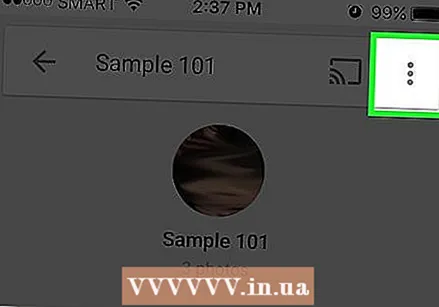 పేజీ యొక్క కుడి ఎగువ మూలలో ఉన్న మెను క్లిక్ చేయండి. చిన్న మెను కనిపిస్తుంది.
పేజీ యొక్క కుడి ఎగువ మూలలో ఉన్న మెను క్లిక్ చేయండి. చిన్న మెను కనిపిస్తుంది.  లేబుల్ పేరు మార్చడానికి "పేరు లేబుల్ను సవరించు" ఎంచుకోండి. ప్రస్తుత లేబుల్ పేరును మార్చడానికి, ఈ క్రింది వాటిని చేయండి:
లేబుల్ పేరు మార్చడానికి "పేరు లేబుల్ను సవరించు" ఎంచుకోండి. ప్రస్తుత లేబుల్ పేరును మార్చడానికి, ఈ క్రింది వాటిని చేయండి: - ప్రస్తుత లేబుల్ పేరు మీద బ్యాక్స్పేస్.
- లేబుల్ కోసం క్రొత్త పేరును టైప్ చేయండి.
- మీ మార్పులను సేవ్ చేయడానికి వెనుకబడిన బాణాన్ని నొక్కండి.
 ట్యాగ్ను తొలగించడానికి "పేరు ట్యాగ్ను తొలగించు" ఎంచుకోండి. ఫోటోలు తొలగించబడవు, ట్యాగ్ మాత్రమే తొలగించబడుతుంది.
ట్యాగ్ను తొలగించడానికి "పేరు ట్యాగ్ను తొలగించు" ఎంచుకోండి. ఫోటోలు తొలగించబడవు, ట్యాగ్ మాత్రమే తొలగించబడుతుంది. - మీరు తదుపరిసారి గూగుల్ ఫోటోలలో ఏదైనా శోధించినప్పుడు, ఈ ట్యాగ్తో గతంలో అనుబంధించబడిన ముఖం ఇప్పుడు ట్యాగ్ చేయని ముఖ జాబితాలో లేదని మీరు గమనించవచ్చు. మీరు ఎప్పుడైనా దీనికి క్రొత్త లేబుల్ను కేటాయించవచ్చు.
5 యొక్క 5 వ పద్ధతి: శోధన ఫలితాల నుండి ముఖాలను దాచండి
 Google ఫోటోలను తెరవండి. మీరు నిర్దిష్ట ముఖానికి సరిపోయే అన్ని ఫోటోలను దాచడానికి ఎంచుకోవచ్చు, మీరు వాటిని ట్యాగ్ చేశారా లేదా అనే దానితో సంబంధం లేకుండా. శోధన ఫలితాల్లో మీరు చూడకూడదనుకునే వ్యక్తి మీ ఫోటోల్లో ఉంటే ఈ పద్ధతిని ఉపయోగించండి.
Google ఫోటోలను తెరవండి. మీరు నిర్దిష్ట ముఖానికి సరిపోయే అన్ని ఫోటోలను దాచడానికి ఎంచుకోవచ్చు, మీరు వాటిని ట్యాగ్ చేశారా లేదా అనే దానితో సంబంధం లేకుండా. శోధన ఫలితాల్లో మీరు చూడకూడదనుకునే వ్యక్తి మీ ఫోటోల్లో ఉంటే ఈ పద్ధతిని ఉపయోగించండి. 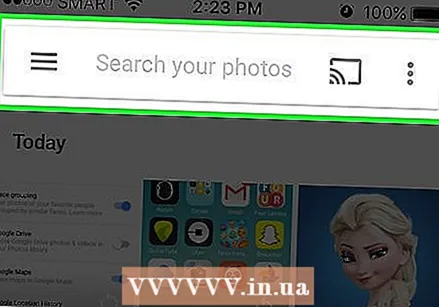 శోధన ఫీల్డ్లో క్లిక్ చేయండి. శోధన మెను ఇప్పుడు కనిపిస్తుంది మరియు మీరు పైభాగంలో ముఖాల జాబితాను చూస్తారు.
శోధన ఫీల్డ్లో క్లిక్ చేయండి. శోధన మెను ఇప్పుడు కనిపిస్తుంది మరియు మీరు పైభాగంలో ముఖాల జాబితాను చూస్తారు.  అన్ని ముఖాలను చూడటానికి కుడి బాణం క్లిక్ చేయండి లేదా నొక్కండి. అన్ని ముఖాలతో పాటు, ⁝ చిహ్నం స్క్రీన్ కుడి ఎగువ మూలలో కూడా ప్రదర్శించబడుతుంది.
అన్ని ముఖాలను చూడటానికి కుడి బాణం క్లిక్ చేయండి లేదా నొక్కండి. అన్ని ముఖాలతో పాటు, ⁝ చిహ్నం స్క్రీన్ కుడి ఎగువ మూలలో కూడా ప్రదర్శించబడుతుంది.  ⁝ చిహ్నాన్ని క్లిక్ చేసి, "వ్యక్తులను దాచు & చూపించు" ఎంచుకోండి. మీరు మొబైల్ అనువర్తనానికి బదులుగా వెబ్సైట్ను ఉపయోగిస్తుంటే, ఈ లింక్ను "వ్యక్తులను చూపించు & దాచు" అని పిలుస్తారు.
⁝ చిహ్నాన్ని క్లిక్ చేసి, "వ్యక్తులను దాచు & చూపించు" ఎంచుకోండి. మీరు మొబైల్ అనువర్తనానికి బదులుగా వెబ్సైట్ను ఉపయోగిస్తుంటే, ఈ లింక్ను "వ్యక్తులను చూపించు & దాచు" అని పిలుస్తారు.  మీరు దాచాలనుకుంటున్న ముఖంపై క్లిక్ చేయండి. ఇది మీరు ప్రస్తుతం చూడకూడదనుకునే ఎవరైనా కావచ్చు.
మీరు దాచాలనుకుంటున్న ముఖంపై క్లిక్ చేయండి. ఇది మీరు ప్రస్తుతం చూడకూడదనుకునే ఎవరైనా కావచ్చు. - ఒకటి కంటే ఎక్కువ ముఖాలను దాచడానికి జాబితాలోని బహుళ ముఖాలను క్లిక్ చేయండి లేదా నొక్కండి.
- ఈ పేజీకి తిరిగి వచ్చి వారి ముఖంపై క్లిక్ చేయడం ద్వారా మీరు ఈ వ్యక్తిని అన్హైడ్ చేయగలరు.
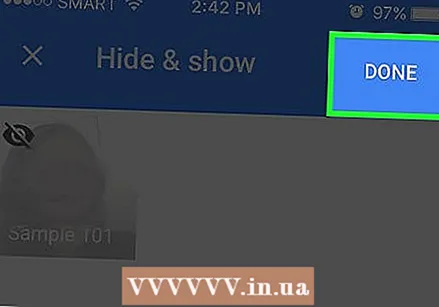 స్క్రీన్ కుడి ఎగువ మూలలో "పూర్తయింది" క్లిక్ చేయండి. ఇప్పుడు మీరు ఫోటోల కోసం శోధిస్తున్నప్పుడు మీ శోధన ఫలితాల్లో ఈ వ్యక్తి ముఖాన్ని చూడలేరు.
స్క్రీన్ కుడి ఎగువ మూలలో "పూర్తయింది" క్లిక్ చేయండి. ఇప్పుడు మీరు ఫోటోల కోసం శోధిస్తున్నప్పుడు మీ శోధన ఫలితాల్లో ఈ వ్యక్తి ముఖాన్ని చూడలేరు.
చిట్కాలు
- కొన్ని ఫోటోలు ఫోటో లోపల స్థాన సమాచారాన్ని నిల్వ చేస్తాయి. ఆ నగరంలో తీసిన అన్ని ఫోటోలను చూడటానికి Google ఫోటోలలో నగరం పేరు కోసం శోధించడానికి ప్రయత్నించండి.
- మీ Google ఫోటోల ఖాతాలోని అన్ని వీడియోలను చూడటానికి, శోధన ఫీల్డ్లో క్లిక్ చేసి, శోధన మెను నుండి "వీడియోలు" ఎంచుకోండి.



